A3-V12.0.0新中大报表仓库应用手册
A3-V12.0.0新中大文档、知识管理应用手册

杭州新中大软件股份有限公司<应用手册> [新中大文档、知识管理]版本1.0修订历史记录目录1.概述41.1应用目标41.2产品功能41.3文档范围52.文档、知识管理介绍52.1业务流程图52.2功能介绍52.2.1文档分类52.2.2文档管理62.2.3文档查询83.案例解决方案103.1计划与总结、任务安排、日程日志完整流程103.1.1实现步骤错误!未定义书签。
1.概述1.1应用目标企业通过文档知识管理平台,可以将分散于企业外部、员工、各部门的资料进行有效地整理,将企业对外正式发文、会议纪要、领导讲话稿、会议材料、各类专题报告和工作简报、政策法规和规章制度等统一管理,创建一个领导和全体员工都认同的知识共享平台,对积极参与知识共享的员工予以奖励的激励机制,促进员工学习交流、构建学习型的组织,形成企业统一而有序的知识库。
本文将从以下几个方面来阐述如何完成文档、知识的管理:●企业中的公文、单据如何归集文档库统一管理;●领导、员工如何通过文档、知识管理实现知识的共享共建;●如何通过统一的入口方便快捷的查询到所需的文档知识;●如何展示文档的分配统计报表;1.2产品功能在12.0版本中,我们做了针对个人文档、知识管理平台作了增强修改,对界面布局进行了调整美化、对文档、知识的搜索引擎进行性能上的改善。
它具有以下几点主要功能:●根据企业的业态和组织结构进行分类,设定信息访问权限;●提供审核、共享、归档等功能,形成一个管理系统优化的知识链;●提供知识、文档在文档库间的复制、移动,批量上传;●提供文档统计信息、按法人组织显示文档报表;1.3文档范围此文档根据A3产品进行编写,并针对A3产品用户的特征进行应用阐述。
其他产品请浏览配套文档。
2.文档、知识管理介绍2.1业务流程图2.2功能介绍2.2.1文档分类在系统中,目前虽然已经通过文档库管理功能,可以对企业中众多的文档进行分门别类的管理,但这种设置是一种纵向的结构化设置。
A3V1200新中大报表仓库应用手册
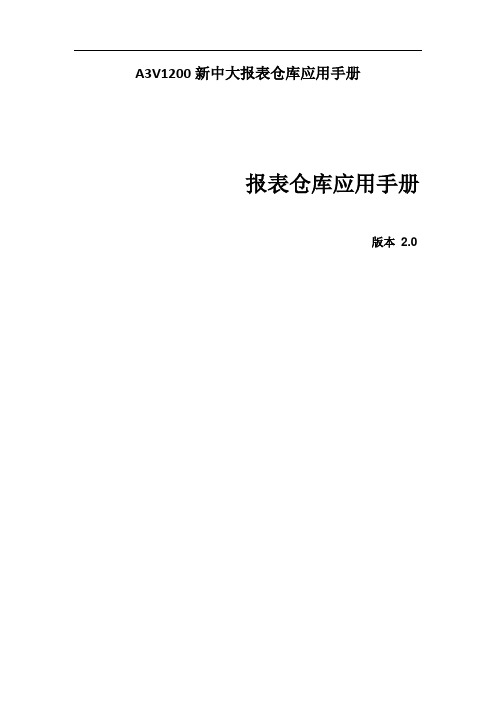
A3V1200新中大报表仓库应用手册报表仓库应用手册版本 2.0➢使用对象本手册要紧面向A3产品高级实施顾咨询及用户内部顾咨询➢版本操纵【此部分要记录该文档形成过程中的历次版本变更过程及变更的内容】名目一、功能概述 (5)1.1 关于本模块 (5)1.2 要紧功能 (5)1.2.1 数据服务定义 (5)1.2.2 报表设计 (6)1.2.3 运算方案设置 (6)1.2.4 权限治理 (6)1.2.5 报表应用公布 (6)1.2.6 报表导航 (6)1.2.7 组合查询 (6)二、应用流程 (7)三、报表设计 (8)3.1 案例简介 (8)3.2 操作讲明 (10)3.2.1 基础数据设置 (10)3.2.2 合同收支汇总分析设计 (11)3.2.3 合同执行明细分析设计 (21)3.2.4 报表钻取应用 (26)四、样表治理 (33)五、运算方案 (35)六、权限治理 (37)七、应用公布 (38)八、报表导航 (39)九、组合查询 (40)十、应用技巧集锦 (43)10.1 数据源定义 (43)10.1.1 储备过程应用 (43)10.1.2 参数多值应用 (44)10.1.3 系统变量应用 (46)10.1.4 过滤条件应用 (48)10.1.5 数据源列表自定义功能 (49)10.2 Oracle数据库注意事宜 (50)10.2.1 中文显示乱码 (50)10.2.2 参数变量定义 (50)一、功能概述1.1 关于本模块企业在应用ERP 系统一段时刻后,将会产生大量的日常运营数据。
这些数据差不多上企业宝贵的信息资源,它为企业各方面了解企业当前运营状况,作出各项决策提供定量化的依据。
能够讲,判定一个ERP 系统的成熟与否,专门大程度上看其数据分析功能是否能满足客户的需要。
新中大A3的各模块不仅为用户提供了丰富的通用的报表,而且提供了A3报表仓库模块关心用户快速、准确地编制各种个性化报表。
A3报表仓库模块提供了丰富的内置系统服务及变量,满足各层次用户不同需要;而且其与EXCEL 类似的操作风格,用户通过简单培训就能独立操作编制自己所需报表,降低企业培训费用。
【最新】A3-V12.0.0新中大合同管理应用手册 (7000字)-精选word文档 (8页)

本文部分内容来自网络整理,本司不为其真实性负责,如有异议或侵权请及时联系,本司将立即删除!== 本文为word格式,下载后可方便编辑和修改! ==A3-V12.0.0新中大合同管理应用手册 (7000字)1. 合同概述合同管理是全局性的合同管理,即在采购、销售模块中均可以引用合同信息。
合同管理用于维护公司的合同信息并追踪合同的执行情况。
用户在这里登记合同的基本信息,管理合同的原始信息。
在科目设置中如果设置该科目为合同核算,在凭证录入时允许输入“对应的合同号”和“合同计划执行序号”,以确定合同的实际发生额。
如果是采购合同、销售合同,则在采购管理、销售管理中可以引用合同清单,与该合同相关的采购或销售实际情况体现在合同管理中的合同清单执行情况表,主体流程见下图。
2. 软件功能2.1 合同日常维护合同日常维护包括合同的基本信息、合同计划、合同清单、自定义属性信息,提供对每一笔合同的增加、删除、修改、打印等操作。
2.1.1 合同卡片在基本信息页中,主要分合同属性、对方单位信息、合同本币金额和合同状态信息四个部分。
其中,合同编号、合同名称、有效日期、对方单位、合同金额和审计金额为必输项。
合同卡片主要信息说明:1、借贷方向:指的是合同发生时对应科目的发生方向,如收款合同对应的科目是银行存款,合同发生时金额主要记录在银行存款借方,则合同的借贷方向为借。
2、辅助项:辅助项属性对应总账中的辅助项,合同清单则是业务的辅助项,合同可以与辅助项建立关联。
3、多方合同:在处理多方合同时,用户首先应把合同根据性质分成两个或多个,并增加一个虚拟主合同,分拆后的合同总金额应等于实际合同的金额。
在维护合同信息时,如果该合同是主合同,则在主合同编号中不要填写任何内容,如果是分拆的合同,则在主合同编号中填写所属的主合同编码。
主合同不需要填写合同金额、审计金额及合同执行计划等信息。
4、合同打印:只有生效合同才能打印。
5、附件管理:如果要附加一些文件性说明,如协议、价格说明等,可以在附件中处理。
新中大A3产品功能介绍

业务财务一体化
销售订单
生产制造
请购单
采购订单Biblioteka 物流发货单销售出库单
产成品入库单
材料出库单
采购入库单
到货单
报检单
销售发票
结算
存货核算 (出入库成本核算)
结算
采购发票
资金 流
收款单
应收单
应付单
付款单
核销 收款凭证 形成应收凭证
出入库 凭证 形成应付凭证 自动会计平台 付款凭证
核销
财务与业务集成
1、与银行对账的数据接口 可以接收银行对账TXT等格式的电子数据,数据可以按用户定义的 匹配关系转入,从而实现银行对账工作的自动化。 2、与审计有关的数据转出接口 目前支持常见的如上海审计软件的接口,为财务审计提供便利。 3、与金税系统的接口 该接口主要在“客户中心”中对于一般纳税人进行的销售开票时进 行使用,当接口配置完成,能够根据金税系统的要求把销售开票通 知单数据从财务管理系统的“客户中心”中转出到临时文件中,由 金税系统进行自主调用。该系统目前支持金穗公司的最新Windows 版的金税系统的接口格式要求。 4、其他数据交换 系统提供的常见数据转换输入输出格式:包括EXCEL、DBF、TXT、 DIF、XML等格式 5、可以提供网上银行接口
财 务 管 理
客户中心 低值易耗品
人事报表
固定资产
成本管理
财务报告
薪酬管理
人力资源管理
生产计划 车间管理 制造数据 采购管理 工作管理 人力资源管理
财务管理
库存管理
合同管理
销售管理
柔性统一平台
(业务建模、流程管理、预警管理、报表仓库、统一通讯平台、万向接口平台、统一身份认证)
A3V1200新中大项目进度管理应用手册

新中大URP软件A3应用手册(项目进度管理)使用对象本手册主要面向A3系列产品高级实施顾问及用户内部顾问 版本控制【此部分要记录该文档形成过程中的历次版本变更过程及变更的内容】编号章节修订说明项目当前版本号修订日期修订前版本号修订后版本号修改人审批人1 初始创建,全部章节1200 2012-10-8 1.0汪国瑞2目录一、功能概述 (4)1.1 关于A3项目管理 (4)1.2 主要功能介绍 (4)1.2.1 项目进度计划 (5)1.2.2 项目实际进度 (5)二、业务实现蓝图 (6)三、案例介绍 (7)3.1 案例简介 (7)3.2 应用准备 (7)3.2.1 项目任务库维护 (7)3.2.2集成OA任务选项设置 (8)3.2.3项目及工序任务权限设置 (8)3.2.4审批流程设置 (8)3.3 案例演示 (9)3.3.1项目计划编制 (9)3.3.1项目实际进度执行 (10)一、功能概述1.1 关于A3项目管理今天,越来越丰富的商品供应带来了越来越激烈的市场竞争,同时也促进了客户需求的多样化。
为了满足客户需求和赢得市场竞争,世界制造业的生产模式正逐渐由大规模生产向大规模定制发展。
大型机械设备制造业是典型的按订单设计和生产的离散型制造业,其生产组织最突出的特点就是按项目进行管理,主要流程为产品的市场开发、产品的创新设计、产品的生产制造、产品的销售及服务,是一个从市场到市场的循环。
其中,产品的生产制造,从原材料、配套件的采购到零部件的加工、制造以及委托加工制造、上下游企业构成了一个产业链,产业链长、社会大生产分工协作度高。
少数企业从事成品生产,大多数企业从事中间产品、零配件产品以及资本物品的生产。
所以作为企业的一把手,面对产品工艺复杂、制造过程长、产品及物料品种规格多、管理困难等特点,最大问题就是如何控制和平衡项目管理的三个关键要素“质量,进度,成本”。
制造业信息化经历了以“财务管理”、“生产管理”为核心的时代变迁,进入了以“项目管理”、“技术管理”为核心的新时代。
新中大A3

物料主文件维护:该功能主要用于供应链管理中材料入库增加新的材料品名,增加时先查找原有同类型材料最后一个物料名称,然后复制该物料更改物料品名及物料代码保存即可。要求都通过复制原有物料增加新的物料,这样可以保证新增物料的正确性,避免错误发生。
刘 波
2011年12月17日星期六
新中大A3财务软件操作流程及注意事项
概述:新中大A3财务软件主要分为:系统功能、系统管理、财务管理、供应链管理、资产管理五大功能菜单。
一、系统功能
系统功能主要用于用户口令修改,其他功能使用不多,在此不做更多说明。
二、系统管理
系统管理功能主要分为基础数据和权限中心两大主要功能。
1、基础数据,主要用到的功能有:部门和人员设置、物料主文件、单位维护。
三、财务管理
财务管理功能包括总账、现金中心、客户中心、供应商中心、报表中心、合同管理、集团管理七大主要功能。
1、总账,主要用到的功能有:凭证处理、期末处理、账簿管理、部门账管理、个人账管理、辅助账管理、项目、基础设置。
凭证处理:此功能分为三大部分,凭证处理、凭证设置、自动凭证生成。
凭证处理功能:包括凭证录入、凭证修改、凭证加工、凭证查询、凭证审核、凭证汇总、辅助项分解、凭证统计。
凭证修改:凭证修改只能修改凭证录入窗口录入的凭证,不能修改其他模块生成过来的凭证,已经审核的凭证必须取消审核后才能修改,修改时不要替换原有录入人,此功能暂时只对财务结算中心开放,其他分公司没有操作权限。
(ERPMRP管理)新中大ERP系统A文档

(ERPMRP管理)新中大ERP系统A文档2020年5月塞年的企业咨询赖问经验.经:A312.0操作手册一、客户端下载(ERP管理员操作)1、IE设置(方式一):打开IE浏览器,点击工具T INTERNET选项,点击’INTERNET选项’出现‘ INTERNET选项’设置窗口,点击‘隐私’去掉’启用弹出窗口阻止程序’选项。
点击’安全’,点击’可信站点’,设置可信站点(服务器IP地址),点击‘安全’,点击TNTERNET '宀‘自定义级别’,全部启用即可点击‘安全’,点击‘本地INTRANET 'T‘自定义级别’,全部启用即可2、IE设置(方式二):使用新中大工具(新中大医生.rar)进行IE设置,点击‘新中大医生.exe '出现软件医生, IE设置,此处可以设置信用站点和允许下载等信息。
3、打开IE浏览器下载客户端输入‘ http://服务器IP地址/A3 '回车即可下载客户端,、用户建立(HR 管理人员操作)1、员工建立点击’功能列表‘7‘人力资源’T‘人事档案’T‘员工档案’T‘批量新建员工’,点击‘批量新建员工' ,录入员工编号、姓名、性别、员工类型、证件类型、证件编号、员工状态、入职日期、职能机构,勾选'是否业务员'和‘是否同步创建用户' ,提交即可。
2、员工用户赋权具有全部权限的操作员可以赋予用户权限,’功能列表’7‘基础数据’7‘企业级权限中心’7‘授权管理’7‘用户授权'点击‘用户授权'出现如下页面:点击’某员工用户’T'模块权限’,勾选各个模块权限,点击保存即可。
三、采购管理1、采购订单新增管理(采购员操作)点击’功能列表’7‘供应链管理’7‘采购管理’7‘业务处理’7‘采购订单管理’ 点击‘采购订单管理' ,出现‘采购订单列表' ,点击‘新增'输入采购的供应商、订购方式‘直接采购' ,采购部门、采购人员、订货日期,录入产品明细的数量、单价等信息,保存即可。
新中大A3财务软件操作流程及注意事项
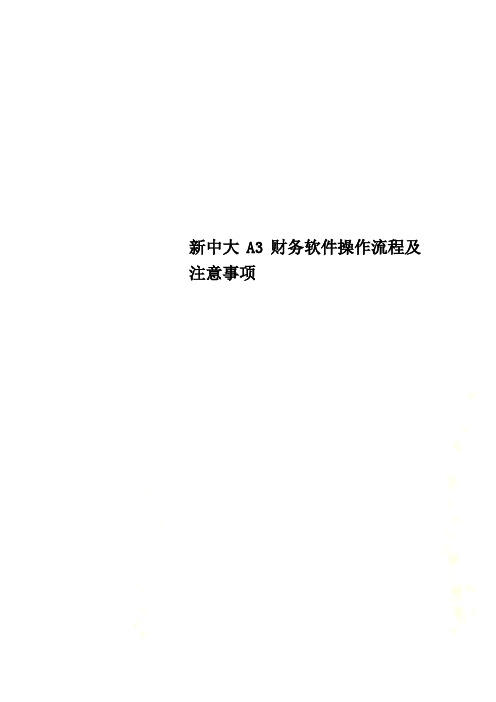
新中大A3财务软件操作流程及注意事项新中大A3财务软件操作流程及注意事项概述:新中大A3财务软件主要分为:系统功能、系统管理、财务管理、供应链管理、资产管理五大功能菜单。
一、系统功能系统功能主要用于用户口令修改,其他功能使用不多,在此不做更多说明。
二、系统管理系统管理功能主要分为基础数据和权限中心两大主要功能。
1、基础数据,主要用到的功能有:部门和人员设置、物料主文件、单位维护。
部门和人员设置:部门设置时注意区分末级和非末级部门,一般情况下各分公司不允许设置一级部门,因为设置一级部门牵扯到修改财务报表;人员设置时注意不能在一级部门下出现相同姓名人员,设置人员要和该人员所在部门绑定,设置前要仔细查找该人员是否在以前会计期已经增加过。
物料主文件维护:该功能主要用于供应链管理中材料入库增加新的材料品名,增加时先查找原有同类型材料最后一个物料名称,然后复制该物料更改物料品名及物料代码保存即可。
要求都通过复制原有物料增加新的物料,这样可以保证新增物料的正确性,避免错误发生。
单位维护:此功能主要用于增加新的供应商和客户,增加前一定要仔细查找避免出现相同的单位名称,注意填写单位代码、完整合法的单位名称、所属地区、所属单位类型。
该功能暂时只对财务结算中心开放,其他分公司没有操作权限,只能与所有账套科目的一致性。
科目设置功能暂时只对财务结算中心开放,其他分公司没有操作权限。
辅助项设置:主要用于设置辅助项——工程(项目),设置辅助项必须按要求编写辅助项代码和名称,名称和代码顺序必须与工程(项目)合同保持一致,接收工程合同后立即设置相对应的辅助项。
辅助项只在相关的账套中设置,此功能暂时只对财务结算中心开放,其他分公司没有操作权限。
2、现金中心,主要用到的功能是基础数据中的银行卡片设置功能,主要是设置现金银行类的会计科目,设置时与设置其他科目要求相同,操作权限也只对财务结算中心开放。
3、客户中心,主要用于往来账款中所属客户类别的往来账款的查询与打印。
A3-V12.0.0新中大参数化产品配置应用手册

1.业务概述参数化产品配置是为了支持大规模定制生产模式下,采用框架式设计方式,在接到客户定单时根据用户提供的要求,进行放大,缩小、变形或者变色、变材料等等处理,从而形成满足客户需求的具体的产品及其结构清单。
2.业务原理2.1参数化配置原理示意图:2.2业务表述1)存在的基本的BOM2)生产中需要的i.A1产品的BOM结构ii.A2在A1产品的销售订单来之前,系统中如果有A1产品结构,则直接使用,如果没有则通过参数设置创建,因为在系统在必须有产品A的结构,并是A1,A2,...,An产品的最基本的信息设置;所以在系统中已产品A的结构为基础通过参数(宽、高、类型、颜色、材料...)的设置,形成新产品A1,A2,...,An的结构3.应用举例1)首先制定产品变型设计的参数及其预定的参数可选值。
比如对门来说:门高度,宽度和类型,如图所示:2)如果企业有几大类产品,每一类产品的变型设计的参数可以不同,则可以根据产品类设置多个方案,并为每个方案指定所需要的参数。
比如分别为门不同的参数方案。
如图所示:3)为变型产品指定属性,这些属性可以是物料主文件和物料清单中任意字段,也可以是这两个表中不存在的,比如下图所示的环境属性。
4)设置常用的表达式,如下图;表达式设置窗口函数栏列出系统支持的所有函数:选择参数,常用表达式,函数,运算符组成表达式,单击语法来检测表达式是否正确。
单击保存可以保存当前表达式为常用表达式。
单击确定完成表达式设置。
5)在物料主文件中建立基型产品的物料代码,及其物料清单;6)在BOM属性设置功能中,通过参考BOM,选定基型产品,并对应基型产品的物料清单中各个物料的属性建立属性表达式:属性n=F(参数i);然后通过计算属性值,在指定使用的参数方案后,根据客户订货要求,录入变型参数值.确认后,由系统根据属性表达式计算出基型产品中物料清单中各个物料的属性值,如下图所示,这些属性值还可以根据需要手工进行调整:在确认属性值正确后,通过生成BOM功能,系统自动判断是否已经存在该变型产品及其下面物料清单的各个物料,如果存在,则提示旧物料,如果不存在,则提示新物料,并根据基型产品的清单配置生成变型产品的物料清单。
A3服务器端操作指南

A3服务器端操作流程一、如何访问数据库1和数据库21.打开桌面上的新中大国际ERP软件A3(Server) 文件夹——A3账套数据库管理——用户为空,输入密码(123456)。
2.功能——修改主数据库的连接参数——数据库全称选:MS SQL Server2000以上——Server name输入:192.168.0.200\ng(1组服务器);192.168.0.200\ng2(2组服务器)——LogID输入:sa——LogPass输入:12345——存入——这样就可以进入服务器1或服务器2。
二、如何建立新帐套1.打开桌面上的新中大国际ERP软件A3(Server) 文件夹——A3账套数据库管理——用户为空,输入密码(123456)。
2.双击新建帐套——修改帐套号,年度,启用日期——输入新单位名称——单位负责人——财务主管(其他信息可尽量完善)——选择下方所需业务的模块打钩,模块包括(数据管理中心、权限中心、账务中心、采购管理、库存管理、销售管理、A3合同管理、基础数据、报表中心、经理查询、制造数据管理、项目管理、固定资产管理)。
——系统功能——存入(等待系统自动建立所需要的表结构后,完成建账过程)。
三、数据备份1.打开桌面上的新中大国际ERP软件A3(Server) 文件夹——A3账套数据库管理——用户为空,输入密码(123456)。
2.单击打开需要备份恢复的帐套左边的加号——单击打开200x 年度数据库左边的加号(注意选择年度)——单击打开年度数据库管理工具左边的加号——双击数据备份——输入数据备份的路径(或点击“…”选择盘符)——输入备注(备份帐套当前信息)——选择备份成单个文件——确认——等待系统自动备份数据库——完成备份。
四、数据恢复1.打开桌面上的新中大国际ERP软件A3(Server) 文件夹——A3账套数据库管理——用户为空,输入密码(123456)。
2.单击打开需要备份恢复的帐套左边的加号——单击打开200x 年度数据库左边的加号(注意选择年度)——单击打开年度数据库管理工具左边的加号——双击数据恢复——点击“…”选择备份文件存放的路径——选择以NG开头的bak备份文件——打开——阅读备份文件的信息无误后——确认——等待系统自动恢复数据库——完成恢复(注意:恢复操作将会使帐套回到备份文件生成时的状态,之后帐套所做的工作将会被清除,请谨慎操作!)五、帐套,单位负责人,财务主管更名1.打开桌面上的新中大国际ERP软件A3(Server) 文件夹——A3账套数据库管理——用户为空,输入密码(123456)。
A3-V1200新中大报表仓库应用手册

A3-V1200新中大报表仓库应用手册报表仓库应用手册版本 2.0➢使用对象本手册主要面向A3产品高级实施顾问及用户内部顾问➢版本控制【此部分要记录该文档形成过程中的历次版本变更过程及变更的内容】编号章节修订说明项目当前版本号修订日期修订前版本号修订后版本号修改人审批人1 初始创建,全部章节1200 2011-12-7 1.0汪国瑞2 增补第十章节1200 2012-04-16 1.0 1.1 汪国瑞3 修改格式12002012-09-24 1.1 2.0 汪国瑞目录一、功能概述 (6)1.1 关于本模块 (6)1.2 主要功能 (6)1.2.1 数据服务定义 (6)1.2.2 报表设计 (7)1.2.3 计算方案设置 (7)1.2.4 权限管理 (7)1.2.5 报表应用发布 (7)1.2.6 报表导航 (7)1.2.7 组合查询 (7)二、应用流程 (8)三、报表设计 (9)3.1 案例简介 (9)3.2 操作说明 (11)3.2.1 基础数据设置 (11)3.2.2 合同收支汇总分析设计 (12)3.2.3 合同执行明细分析设计 (23)3.2.4 报表钻取应用 (28)四、样表管理 (36)五、计算方案 (38)六、权限管理 (40)七、应用发布 (41)八、报表导航 (42)九、组合查询................................................................ 错误!未定义书签。
十、应用技巧集锦 (46)10.1 数据源定义 (46)10.1.1 存储过程应用 (46)10.1.2 参数多值应用 (47)10.1.3 系统变量应用 (49)10.1.4 过滤条件应用 (51)10.1.5 数据源列表自定义功能 (52)10.2 Oracle数据库注意事宜 (54)10.2.1 中文显示乱码 (54)10.2.2 参数变量定义.............................................................. 错误!未定义书签。
A3-V12.0.0新中大成本核算应用手册
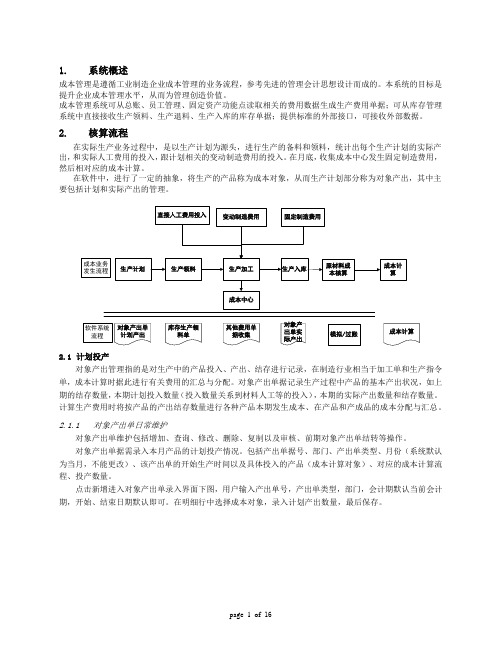
1. 系统概述成本管理是遵循工业制造企业成本管理的业务流程,参考先进的管理会计思想设计而成的。
本系统的目标是提升企业成本管理水平,从而为管理创造价值。
成本管理系统可从总账、员工管理、固定资产功能点读取相关的费用数据生成生产费用单据;可从库存管理系统中直接接收生产领料、生产退料、生产入库的库存单据;提供标准的外部接口,可接收外部数据。
2. 核算流程在实际生产业务过程中,是以生产计划为源头,进行生产的备料和领料,统计出每个生产计划的实际产出,和实际人工费用的投入,跟计划相关的变动制造费用的投入。
在月底,收集成本中心发生固定制造费用,然后相对应的成本计算。
在软件中,进行了一定的抽象,将生产的产品称为成本对象,从而生产计划部分称为对象产出,其中主要包括计划和实际产出的管理。
2.1 计划投产对象产出管理指的是对生产中的产品投入、产出、结存进行记录,在制造行业相当于加工单和生产指令单,成本计算时据此进行有关费用的汇总与分配。
对象产出单据记录生产过程中产品的基本产出状况,如上期的结存数量,本期计划投入数量(投入数量关系到材料人工等的投入),本期的实际产出数量和结存数量。
计算生产费用时将按产品的产出结存数量进行各种产品本期发生成本、在产品和产成品的成本分配与汇总。
2.1.1 对象产出单日常维护对象产出单维护包括增加、查询、修改、删除、复制以及审核、前期对象产出单结转等操作。
对象产出单据需录入本月产品的计划投产情况。
包括产出单据号、部门、产出单类型、月份(系统默认为当月,不能更改)、该产出单的开始生产时间以及具体投入的产品(成本计算对象)、对应的成本计算流程、投产数量。
点击新增进入对象产出单录入界面下图,用户输入产出单号,产出单类型,部门,会计期默认当前会计期,开始、结束日期默认即可。
在明细行中选择成本对象,录入计划产出数量,最后保存。
对象产出单录入过程中,如发现错误,可以进行修改,点击对象产出单修改菜单,进行操作。
A3-V1200新中大报表仓库应用运用手册
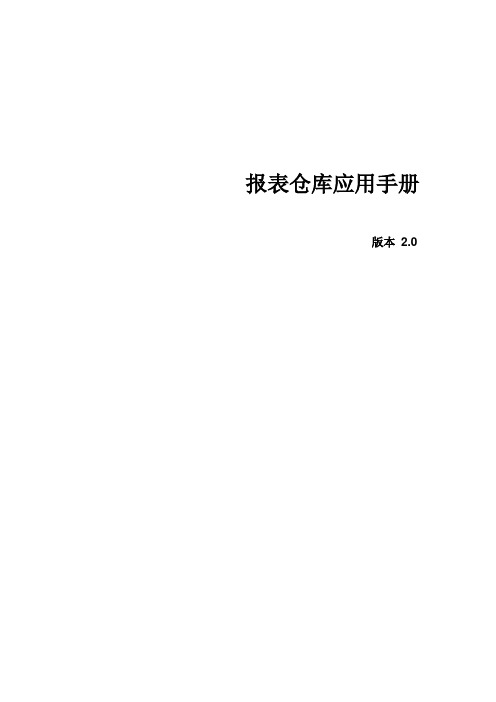
综上所述,需采用“动态单元格传参”方式,将鼠标点击链接对应的收支方向值以及采购合同这一类型传递至目标报表钻取数据。
由于需将“收支方向”的后台代码传至目标报表,因此数据源中合同类型名称后需增加recpay列,提供合同类型的代码列,即上图的C列,因此设置为:
在主菜单中单击【报表列表】,进入报表列表界面,选择目录后可单击【新增】进入报表新增报表的属性编辑页面,可根据需要填入相关属性内容,如下图:
完成属性信息填写后,可通过【保存】按钮完成报表的属性暂存,回到报表列表页面,或通过【保存并设计】直接进入报表设计页面。
3.2.2.2
报表工作页新建
进入报表设计功能后,需新增报表工作页,类似Excel的sheet页:
不传参:目标报表无需从源报表接受参数计算,即“死链接”
固定值传参:可将多个固定值传入目标报表数据源
单元格静态传参:以单元格坐标标识源报表中需传递的内容
单元格动态传参:以单元格坐标标识源报表中需传递的内容,与静态单元格传参的差异在于其链接配置的对象为数据源动态产生的单元格
图形传参:将图形中鼠标选择图形区域的信息作为参数传递至目标报表
报表仓库应用手册
版本2.0
使用对象
本手册主要面向A3产品高级实施顾问及用户内部顾问
版本控制
【此部分要记录该文档形成过程中的历次版本变更过程及变更的内容】
编号
章节
修订说明
项目当前版本号
修订日期
修订前版本号
修订后版本号
修改人
审批人
1
初始创建,全部章节
A3快速学习手册--简易操作流程(总账、报表)
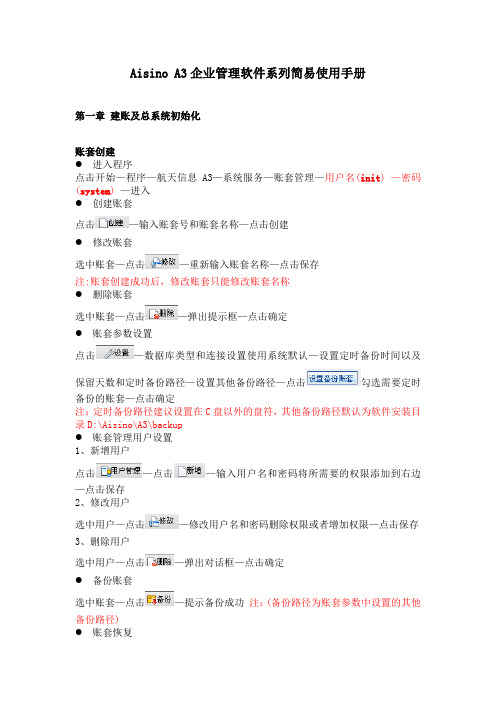
Aisino A3企业管理软件系列简易使用手册第一章建账及总系统初始化账套创建●进入程序点击开始—程序—航天信息A3—系统服务—账套管理—用户名(init) —密码(system) —进入●创建账套点击—输入账套号和账套名称—点击创建●修改账套选中账套—点击—重新输入账套名称—点击保存注:账套创建成功后,修改账套只能修改账套名称●删除账套选中账套—点击—弹出提示框—点击确定●账套参数设置点击—数据库类型和连接设置使用系统默认—设置定时备份时间以及保留天数和定时备份路径—设置其他备份路径—点击勾选需要定时备份的账套—点击确定注:定时备份路径建议设置在C盘以外的盘符,其他备份路径默认为软件安装目录D:\Aisino\A3\backup●账套管理用户设置1、新增用户点击—点击—输入用户名和密码将所需要的权限添加到右边—点击保存2、修改用户选中用户—点击—修改用户名和密码删除权限或者增加权限—点击保存3、删除用户选中用户—点击—弹出对话框—点击确定●备份账套选中账套—点击—提示备份成功注:(备份路径为账套参数中设置的其他备份路径)●账套恢复软件提供3种账套恢复方式1、恢复模式选中账套—点击—选中自动备份文件—点击2、从文件恢复模式选中账套—点击—选择手工备份或者自动文件的路径选中备份文件—点击确定3、从文件创建模式点击—选择手工备份或者自动文件的路径选中备份文件—点击确定—弹出对话框输入帐套号和账套名称—点击系统基本信息录入●进入软件桌面—Aisino A3(双击) —输入用户名(admin) —密码(admin1)—选择账套和登录日期—点击进入●新增用户我的系统—系统管理—点击用户新增—输入对应信息—点击保存注:建议清除账号生效日期和密码生效日期●用户授权系统菜单—点击我的系统—系统管理—点击用户管理—选中用户—点击—选择对应的权限移到右边—点击保存注:为系统内置角色包括(管理员、业务主管、会计主管、业务员、会计、出纳)若客户对角色需求有个性化需求可以在系统菜单—点击我的系统—系统管理—点击用户管理—选中用户—点击—勾选所需功能—点击保存●系统启用以及企业信息录入1、我的系统—基础设置—在公用点击—录入相应数据后保存2、我的系统—基础设置—在公用点击—修改模块对应的启用月份—在启用标志中打上—点击保存—系统启用成功3、我的系统—基础设置—在公用点击—录入代码、部门名称—点击保存4、我的系统—基础设置—在公用点击—录入代码、姓名、性别、所属部门—点击保存5、我的系统—基础设置—在公用点击—录入代码、名称—点击保存6、我的系统—基础设置—在公用点击—录入代码、名称、类别—点击保存7、我的系统—基础设置—在公用点击—录入代码、名称—点击保存8、我的系统—基础设置—在公用点击—录入代码、名称、类别—点击保存总账系统初始化会计科目设置1、导入会计科目总账管理—基础数据—点击—点击—选择会计制度(建议选择企业制度或2007年新会计制度) —点击导入2、增加会计科目总账管理—基础数据—点击—点击—输入代码、名称——点击保存注:A、科目增加由上而下,逐级增加B、科目经使用过,增加下级科目时原科目余额将自动归籍至新增的第一个下级科目下C、辅助核算应设置在末级科目上3、修改会计科目总账管理—基础数据—点击—选中科目点击—修改科目属性——点击保存注:A、科目未经使用时代码和科目名称匀可改;B、科目一经使用代码不可改、科目名称可改;4、删除会计科目总账管理—基础数据—点击—选中科目点击—弹出对话框点击确定注:A、科目删除由下而上逐级删除B、科目-→经使用则不能删除5、会计科目设置往来业务核算总账管理-→基础数据-→科目管理-→选中会计科目-→点击(或者双击会计科目) -→在会计科目信息页面勾选-→点击-→勾选对应的核算项目-→点击保存注:往来业务核算主要包含(客户、供应商)其他业务核算包含(职员、部门、物品、仓库等)●凭证字总账管理—基础数据—点击—点击—录入对应数据—点击保存注:A、若非记账凭证则应设置限制科目B、凭证类别未经使用可删除重新设置,一经使用不可删除●录入期初数据总账管理—初始化—点击—在末级科目的期初余额录入处录入余额—录入完科目余额之后进行平衡(包括年初和期初)注:A、余额应由末级科目录入,上级科目自动累加金额;B、使用[方向]调整备抵账户坏账准备、累计折旧余额方向为“贷”,方向只能在总账科目调整,若已录入余额后需调整方向应删除余额再调整余额方向C、红字余额应以负号表示D、辅助核算的科目应双击该科目金额栏进入相应的辅助核算余额窗口进行录入E、余额录入完毕应点击[试算],达到余额试算平衡F、双击金额栏可修改录入的余额总账系统日常操作●填制凭证总账管理—凭证—点击-→选择凭证类别-→修改制单日期-→录入附件数-→录入或调用摘要-→录入科目代码(或参照)-→录入借方金额-→回车-→录入科目代码(或参照)-→录入贷方金额(或用“=”号键自动平衡借贷差额)-→[增加]-→重复上述操作●常用摘要定义在摘要栏中单击参照按钮-→进入常用摘要窗口-→编辑-→点击增加-→录入常用摘要编码-→常用摘要内容-→点击保存;●常用摘要的调用在摘要栏中单击参照钮-→进入常用摘要窗口-→选中所需的摘要-→点击确定-→将常用摘要送至摘要栏中:或在摘要栏中直接录入已定义的常用摘要编码'回车●填制凭证时新增会计科目或客户、供应商填制凭证时-→在科目编码栏单击科目参照钮-→进入科目参照窗口-→[编辑]-→进入会计科目窗口-→[增加](操作同新增会计科目);若遇到应收应付科目-→系统会弹出单位对话框-→单击单位参照钮-→若无该单位则说明该单位是新发生的单位-→[编辑]-→进入客户或供应商档案-→[增加](操作同客户、供应商档案)●凭证修改选中凭证-→点击-→修改凭证内容-→保存注:A、系统自动编制的凭证号不可修改B、其余内容可直接在相应错误处修改●凭证的删除、断号整理选中凭证-→点击注:删除的凭证会有断号的情况,在填制凭证页面-→点击-→点击-→选择需要整理的会计期间-→点击确定-→凭证整理断号完成●凭证审核总账管理-→凭证-→点击-→按照对应查询条件过滤-→逐一或者●取消审核总账管理-→凭证-→点击-→按照对应查询条件过滤-→逐一或者●出纳复核(简易核算建议不用)总账管理-→凭证-→点击-→按照对应查询条件过滤-→逐一●取消出纳复核总账管理-→凭证-→点击-→按照对应查询条件过滤-→逐一●凭证记账总账管理-→期末-→点击-→选择记账范围-→点击下一步-→查看科目发生额-→点击完成-→记账成功●凭证反记账总账管理-→凭证-→点击-→按照对应查询条件过滤-→逐一或者●月末结账总账管理-→期末-→-→进入结账界面-→点击下一步进入对账界面进行对账-→点击下一步查看本期工作报告-→点击完成-→结账完成●取消月末结账总账管理-→期末-→-→进入结账界面-→点击反结账-→输入管理员密码-→点击下一步进入结账向导-→点击完成-→弹出对话框-→点击完成-→反结账完成●往来(在总账会计科目使用往来业务核算时使用)1、核销总账管理-→往来-→往来核销-→选择会计科目、业务日期范围、是否包含为记账凭证-→点击查询-→勾选应核销区域和核销区域-→点击2、自动核销总账管理-→往来-→往来核销-→选择会计科目、业务日期范围、是否包含为记账凭证-→点击查询-→选择核销策略-→点击●反核销操作总账管理-→往来-→往来核销-→选择会计科目、核销日期范围、核销人-→点击查询-→选择核销记录-→点击●账龄分析1、账龄区间设置总账管理-→往来-→账龄分析-→点击-→设置账龄区间时间段-→点击确定2、账龄分析查询总账管理-→往来-→账龄分析-→选择会计科目范围、截止日期-→点击查询●往来对账单总账管理-→往来-→往来对账单-→选择会计期间范围、会计科目-→点击查询●往来账表查询1、客户往来账查询客户往来总账总账管理-→往来-→客户往来总账-→选择会计期间范围、客户范围(注意是否包含未记账凭证) -→点击查询客户往来明细账总账管理-→往来-→客户往来明细账-→选择会计期间范围(可以按期间查询或者日期查询)、客户范围-→(注意是否包含未记账凭证) -→点击查询2、供应商往来账查询供应商往来总账总账管理-→往来-→供应商往来总账-→选择会计期间范围、供应商范围(注意是否包含未记账凭证) -→点击查询供应商往来明细账总账管理-→往来-→供应商往来明细账-→选择会计期间范围(可以按期间查询或者日期查询)、供应商范围-→(注意是否包含未记账凭证) -→点击查询●账表查询1、总账查询总账管理→账簿-→总账-→选择科目-→调整会计期间-→(注意是否包含未记账凭证)-→确定(查询总账时可实现总账-→明细账-→凭证的联查互访)2、明细账查询总账管理→账簿-→总账-→选择科目-→调整会计期间(可以按期间查询或者日期查询)-→(注意是否包含未记账凭证)-→确定3、余额表查询总账管理-→账簿-→总账-→选择科目范围-→调整会计期间-→(注意是否包含未记账凭证)-→确定●凭证、账薄打印1、选项设置我的系统-→基础设置-→公用-→打印设置-→设置打印参数-→点击(可以调整打印模板)注: (恢复为系统默认模板)(勾选后打印凭证或者账薄的时候为套打模式)套打:用专用纸型打印凭证或者账薄,打印时无格式只有打印内容2、凭证打印总账管理-→打印-→凭证-→选择期间范围、凭证号范围(直接输入凭证号可以单张打印、输入可以多张打印)、其他过滤条件选择-→点击打印3、账薄打印总账管理-→打印-→选择需要打印的账薄(总账、科目余额表、明细账等)-→选择期间范围、账薄格式、其他过滤条件-→点击打印报表管理关于报表基本概念:一、格式和数据状态:将含有数据的报表分为两大部分来处理,即报表格式设计工作与报表数据处理工作。
新中大财务软件使用说明

新中大财务软件使用说明新中大财务软件使用说明第一部分:核算单位管理1、双击桌面上的“新中大软件”图标,打开后双击其中的“核算单位”运行“核算单位管理模块”。
2、首先系统要求输入系统管理员口令。
首次运行时的缺省口令为12345。
建议你进入系统后即行更改系统管理员的密码,以确保数据的安全。
3、密码输入正确后,按回车键或用鼠标点击“确认”,即可进行具体的操作。
4、新增帐套步骤:帐套功能——新建帐套——存入在参数中,帐套号、单位名称、行业(选择企业会计制度)、单位负责人、财务主管、建账日期及模块选择(账务处理系统、报表处理系统)这几项是必须要填的,其余则可视情况填写。
此外,在以上的参数中,帐套号,行业,建账日期这几项是不允许直接修改的。
“建账日期”是指计算机正式记账的月份。
假如当前月份是2005年3月份,而又想从本年的1月份开始做账,则“建账日期”处输入的是2005年1月1日。
“建账日期”还将影响账务时科目余额的输入:如某单位的建账日期为2005年1月1日,初始化时应录入2004年底的余额;如某单位的建账日期为2005年7月1日,则初始化时应录入2005年6月底的余额和1至6月的借贷方累计发生数。
5、修改帐套信息:帐套功能——修改帐套信息——确认(1)只能进行局部的修改,并不是所有的项目都可以修改的,如帐套号、行业性质、建账日期等是不允许修改的,如果要对这些选项进行修改,则必须把此帐套删除,然后重新增加帐套。
(2)“财务主管”名称的修改,只能针对以后的年度有效,对于以前年度和当前年度,财务主管是不允许修改的。
(3)其他的内容可以自由修改。
6、删除帐套:帐套功能——删除帐套——是删除帐套后的数据是无法恢复的,因此,对帐套删除操作千万慎重。
第二部分:初始设置一、基本设置系统包括: 1、凭证类型,选择不分类 2、部门核算方式,一般不需要部门核算3、部门设置,如果部门核算方式选择不需要部门核算,则同样不需要设置部门4、外币设置,该功能主要用于涉及外币业务的单位,外币设置的具体操作步骤如下:(1)点击菜单“基本设置——外币设置”,弹出外币设置窗口。
A3-V12.0.0新中大重复式生产管理应用手册

1.系统概述1.1产品应用目标(1)重复式生产管理,即Repetitive Manufacturing Management。
根据APICS的定义是一种按日生产计划来安排进度和执行生产的离散性单元生产方式;通常该生产方式生产量很高,生产速度较快,并且物料趋于按顺序流动。
简单的说就是按生产线生产,所以又称连续式生产。
(2)通常装配型企业为了规模效益、降低成本、提高质量等原因向生产线(流水线)生产组织方式转变,与此同时标准化和协作加工的加强使得不仅大批量生产可以采用生产线生产组织方式,而且大批量定制生产、中小批量都可以采用生产线生产,使单纯产品生产线发展成为产品线的混合生产线,从而提高规模效益、降低成本,提高产品质量一致性。
因此装配型企业(包括装配和零件加工的混合型)生产管理系统都需要支持重复式生产。
(3)典型的装配型企业有:各类电子、电器企业、汽车主机厂家、办公用品、各种日用消费品、包装制品、玩具生产、专营出口电子产品等等。
(4)重复性生产应具备的条件和特点:工艺稳定,能力固定,设备固定,按节拍生产,生产周期短,看板控制,要求按日排程,执行日排程频率高。
(5)重复式生产管理与车间作业控制的区别主要是,重复式生产作业是离散型生产的特例,即生产批量始终等于1的离散型生产。
(6)重复生产又不同于流程工业(Process Flow Production),流程工业是生产不能中断、无排队时间、具有副产品、少量原料生产多种产品的化工类企业。
1.2产品主要功能(1)基础设置:主要包括在制造基础数据设置完成以后进入重复式生产管理需要进行的一些基础数据设置,具体为对车间事务类型的维护和生产线物料检测。
(2)重复式定单:提供对MPS或FAS或MRP计算产生的重复式定单,以及手工录入的重复式定单整个生命周期过程进行维护的功能(3)车间日计划:提供按照生产线有限能力编制车间日出产计划,及对建议日出产计划调整, 确认和下达等功能。
A3-V12.0.0新中大灵动绩效应用手册

灵动绩效应用手册版本 1.1使用对象本手册主要面向A3系列产品高级实施顾问及用户内部顾问 版本控制【此部分要记录该文档形成过程中的历次版本变更过程及变更的内容】编号章节修订说明项目当前版本号修订日期修订前版本号修订后版本号修改人审批人1 初始创建,全部章节1200 2012-09-8 1.0邵波目录一、企业绩效面临的问题 (4)二、企业绩效考核解决之道 (5)2.1 绩效考核原则 (5)2.2 绩效考核方法 (6)2.3 实施绩效考核 (7)三、产品应用 (10)3.1 绩效计划 (10)3.2 绩效实施 (12)3.3 绩效考核 (13)3.4 绩效反馈 (15)一、企业绩效面临的问题提高企业运行效率、增强企业竞争活力,长期以来一直是理论界所探索、实业界所追求的主流方向之一。
自从绩效考核理论被引入企业实际运作以来,众多学者和企业管理者将该理论方法作为解决企业管理问题的法宝之一。
然而,绩效考核理论在企业的实际运行过程中取得的效果并不明显。
国务院相关部门的调查告显示,在1044家实施绩效考核的企业中,59.1%的企业选择效果一般,选择非常好和很好的比例合计才20%,选择考核效果非常好的企业只有18家,占1.7%。
因此,如何改善企业绩效考核成为企业亟待解决的问题。
主要表现在以下几个方面:(1)绩效考核指标不明确,缺乏针对性。
大多数企业中的绩效考核指标基本处于格式化状态,通用性指标多,针对性指标少,很难满足企业实际工作中的需要。
这样会给企业带来两种结果:一是绩效目标经验化,目标的制定缺乏科学性,绩效考核目标轻易达成;另外会直接导致考核失效,即在指标缺乏针对性的情况下,绩效考核流于形式,在工资分配上出现平均主义、在事故责任上出现推诿现象。
(2)考核方法不够灵活,缺乏及时性。
在考核方法上比较单一,考勤制、领导评分制、主管部门检查制等方式是绩效考核的主要方法,难以对员工的绩效进行全面的考察。
此外,主管部门考核采取了定期开展的方式,一方面使被考核部门出现了应付检查的投机行为,另一方面定期开展考核难以对突发性事件进行调查处理,导致考核失实。
新中大报表操作手册.

目录目录第1章概述 ................................................................................................ - 1 -1.1报表中心模块简介 (1)1.2报表中心主要功能 (1)第2章基础数据 ........................................................................................ - 2 -2.1报表类型 (2)2.2报表组 (2)2.3报表汇入锁定设置 (3)2.4报表计算控制 (4)第3章报表处理 ........................................................................................ - 5 -3.1新建报表 (6)3.2报表查询 (7)3.3报表编辑 (8)3.3.1文件 ................................................................................... - 10 -3.3.2编辑 ................................................................................... - 13 -3.3.3视图 ................................................................................... - 14 -3.3.4插入 ................................................................................... - 14 -3.3.5格式 ................................................................................... - 15 -3.3.6工具 ................................................................................... - 17 -3.3.7数据 ................................................................................... - 20 -3.3.8窗口 ................................................................................... - 20 -3.3.9综合分析里图形展示........................................................ - 21 -3.3.10图形展示 ........................................................................... - 24 -3.4删除报表 (25)3.5报表传输 (25)3.6报表筛选 (26)3.7报表复制 (27)3.8修改报表属性 (28)第4章成批处理 ...................................................................................... - 29 -4.1成批计算 (29)4.2锁定/取消锁定报表 (30)报表中心第5章数据传输 ...................................................................................... - 32 -第6章报表取数函数 .............................................................................. - 33 -6.1表达式中参数类型 (33)6.2系统支持的运算符 (33)6.3表达式 (35)6.4函数 (35)6.4.1系统内部函数.................................................................... - 37 -6.4.2总账系统函数01 ............................................................... - 45 -6.4.3现金中心函数02 ............................................................... - 51 -6.4.4客户中心函数03 ............................................................... - 53 -6.4.5供应商中心函数04 ........................................................... - 60 -第1章概述第1章概述1.1报表中心模块简介报表中心为用户提供最终的财务成果,如资产负债表、损益表、现金流量表、利润分配表等,同时,本模块提供强大的自定义报表功能,用户能自如地编制企业管理所需的各类报表。
- 1、下载文档前请自行甄别文档内容的完整性,平台不提供额外的编辑、内容补充、找答案等附加服务。
- 2、"仅部分预览"的文档,不可在线预览部分如存在完整性等问题,可反馈申请退款(可完整预览的文档不适用该条件!)。
- 3、如文档侵犯您的权益,请联系客服反馈,我们会尽快为您处理(人工客服工作时间:9:00-18:30)。
报表仓库应用手册版本 2.0使用对象本手册主要面向A3产品高级实施顾问及用户内部顾问 版本控制【此部分要记录该文档形成过程中的历次版本变更过程及变更的内容】编号章节修订说明项目当前版本号修订日期修订前版本号修订后版本号修改人审批人1 初始创建,全部章节1200 2011-12-7 1.0汪国瑞2 增补第十章节1200 2012-04-16 1.0 1.1 汪国瑞3 修改格式12002012-09-24 1.1 2.0 汪国瑞目录一、功能概述 (5)1.1 关于本模块 (5)1.2 主要功能 (5)1.2.1 数据服务定义 (5)1.2.2 报表设计 (6)1.2.3 计算方案设置 (6)1.2.4 权限管理 (6)1.2.5 报表应用发布 (6)1.2.6 报表导航 (6)1.2.7 组合查询 (6)二、应用流程 (7)三、报表设计 (8)3.1 案例简介 (8)3.2 操作说明 (10)3.2.1 基础数据设置 (10)3.2.2 合同收支汇总分析设计 (11)3.2.3 合同执行明细分析设计 (21)3.2.4 报表钻取应用 (26)四、样表管理 (33)五、计算方案 (35)六、权限管理 (37)七、应用发布 (38)八、报表导航 (39)九、组合查询.......................................................................... 错误!未定义书签。
十、应用技巧集锦 (43)10.1 数据源定义 (43)10.1.1 存储过程应用 (43)10.1.2 参数多值应用 (44)10.1.3 系统变量应用 (46)10.1.4 过滤条件应用 (48)10.1.5 数据源列表自定义功能 (49)10.2 Oracle数据库注意事宜 (50)10.2.1 中文显示乱码 (50)10.2.2 参数变量定义....................................................................... 错误!未定义书签。
一、功能概述1.1 关于本模块企业在应用ERP 系统一段时间后,将会产生大量的日常运营数据。
这些数据都是企业宝贵的信息资源,它为企业各方面了解企业当前运营状况,作出各项决策提供定量化的依据。
可以说,判断一个ERP 系统的成熟与否,很大程度上看其数据分析功能是否能满足客户的需要。
新中大A3的各模块不仅为用户提供了丰富的通用的报表,而且提供了A3报表仓库模块帮助用户快速、准确地编制各种个性化报表。
A3报表仓库模块提供了丰富的内置系统服务及变量,满足各层次用户不同需要;而且其与EXCEL 类似的操作风格,用户经过简单培训就能独立操作编制自己所需报表,降低企业培训费用。
1.2 主要功能报表仓库模块主要有自定义报表的设计、注册、授权、应用导航等功能,实现了自定义报表的统一集成管理。
本版本完善了报表的应用展示功能,用户可在框架的管理对象、自定义功能树,面板功能区块快速引用,丰富A3产品的桌面展示功能,为企业高层管理人员提供了形象有效的决策分析工具。
1.2.1 数据服务定义作为自定义报表的核心内容,数据服务的应用尤为关键,目前系统提供内置系统服务(数据源)以及自定义服务功能(数据源),自定义数据服务主要支持基于SQL的定义方式,与一代lform数据源定义方式较为相似。
1.2.2 报表设计报表仓库模块应用了lform2.0报表控件,报表设计方式与lform1.0类似,在引用数据源的方式上存在一些差异,需事先通过中心数据源管理模块引入报表设计的数据源。
1.2.3 计算方案设置该功能适用于无参数报表,用户通过计算方案配置可实现报表的固定周期隔时自动计算。
方便用户快速查询事先缓存的计算结果,优化复杂报表即时查询时的性能。
1.2.4 权限管理统一的报表授权平台,可按用户、用户组、角色维度对系统样表、自定义报表进行权限管理。
1.2.5 报表应用发布报表仓库中完成核准的报表可被发布至A3主框架的多个区域:自定义功能树、“报表”管理对象、快捷功能、框架面板区域,方面用户快速应用报表功能。
1.2.6 报表导航报表导航功能用于报表发布应用记录情况的查询,用户可按应用位置、业务类型维度进行应用分布情况的查询。
1.2.7 主题分析该功能是报表仓库报表、财务中心自定义报表、项目管理自定义报表以及系统内置业务固定报表按角色进行多报表集中查询分析功能。
二、应用流程如下流程图概括的描述了自定义报表的通用设计应用流程进。
三、 报表设计3.1 案例简介为系统化阐述报表从设计到授权发布应用的整体流程,本文将通过引用如下报表实例进行详细说明。
报表实例说明: 报表名称功能说明面向对象说明合同收支汇总分析可按收支方向、类型统计合同的结算执行情况公司领导 可作为桌面指标报表合同执行明细分析 可按收支方向、类型查询合同的明细信息及结算执行情况公司领导、合同管理用户 该报表可作为收支汇总分析表的链接表报表样式:✧ 合同收支汇总分析合同执行明细分析3.2 操作说明3.2.1 基础数据设置基础设据设置步骤目前需要配置的内容主要是报表的业务类型及报表存放目录。
报表业务类型设置【操作界面】:业务类型设置报表目录维护【操作界面】:报表列表—报表目录数据源目录维护【操作界面】:数据源设置—服务目录3.2.2 合同收支汇总分析设计下文将详细介绍《合同收支汇总分析表》的设计实现过程,该报表主要由数据列表和图形两部分组成,其中图形根据明细数据结果进行展示。
3.2.2.1 报表新增【操作界面】:报表列表—新增在主菜单中单击【报表列表】,进入报表列表界面,选择目录后可单击【新增】进入报表新增报表的属性编辑页面,可根据需要填入相关属性内容,如下图:完成属性信息填写后,可通过【保存】按钮完成报表的属性暂存,回到报表列表页面,或通过【保存并设计】直接进入报表设计页面。
3.2.2.2 报表样式设计报表工作页新建进入报表设计功能后,需新增报表工作页,类似Excel的sheet页:报表样式设计可先按照要求完成报表基本格式的设计,报表设计器采用了类Excel的设计模式,可以将现成的报表格式从excel中直接复制到报表设计器进行快速定制报表格式,本文略过此功能详细介绍。
3.2.2.3 报表数据源定义数据源即报表展示结果的取数来源,是报表设计过程中核心的步骤,用户可以结果为导向根据报表展示内容的需要进行定义,目前数据源的获取有两种方式:系统默认内置数据源,用户自定义数据源(基于sql 语句或存储过程)。
本示例报表的数据源定义步骤如下:数据源定义sql编写,建议在SQL查询分析其中完成语句编写:本报表数据源详细SQL可见A3系统内置服务:S0*******合同收支汇总分析新增自定义数据服务【操作界面】:数据服务设置-新增✓数据服务列表✓数据服务新增基本信息:用于定义服务名称,说明描述查询定义:数据源SQL定义,可将查询分析器中已完成的sql黏贴到查询定义即可。
预览:服务定义完成后,可点击“预览”查看该数据服务的运行结果,检测服务定义是否正确。
✓数据源预览中心数据源引入已定义的数据源服务考虑到系统后期的功能扩展,数据服务定义的功能不仅为自定义报表应用,也可为下一代自定义表单应用,因此报表仓库模块增加了中心数据源功能,即自定义报表可引用已发布到中心数据源中的数据服务。
【操作界面】:中心数据服务设置-新增数据服务中心数据源数据服务定义表单数据源……自定义报表自定义表单……3.2.2.4 报表数据设计通过如上步骤完成了该报表的数据服务定义后,可将中心数据源中的“合同收支汇总分析”数据源引入报表。
引入报表数据源报表数据填充设置完成数据源引入后,可点击toolbar上的“工具箱”,进入数据源页签,如下:✓数据源页签说明:标题行:数据源各字段的描述数据行:数据服务提供的数据结果;用户可直接选择“数据行”拖拉进报表设计器的任意单元格,报表计算时可动态产生数据源包含的各列结果。
单个数据:即数据源包含的各个字段,也可直接拖拉至单元格引用,但报表计算时仅动态产生拖入的字段列。
✓如上图所示,用户可将“数据行”直接拖拉至B5单元格,完成数据源填充位置设置。
✓完成如上数据源填充设置后,用户可保存,此时简单的列表式报表已完成设计,报表运行效果如下:序号可通过lform的自带函数=dataRowNumber( )实现合计可通过lform的自带函数=sum( , , , )实现,如合同金额列的合计函数写法为:=sum(e5:@e5)分类汇总小计设置本报表中可增加按“收支方向”、“结算模式”列进行分类汇总,实现金额小计,效果如下:✓可通过lform自带的数据源分类汇总实现分类项设置:如下可选择收支方向、结算模式、合同类型进行分类,并设置需进行小计的分类小计公式设置:小计公式有求和、求平均等等,相见“提示”。
3.2.2.5 报表图形设计本章节主要介绍汇总分析表中下半部分的饼状图、柱状图设计。
图形的设置及运行效果依赖于数据源,因此图形设置的核心的内容是配置与数据源字段的取数关系。
柱状图由于本报表的数据源进行了分类汇总设置,因此添加图形时,需选择“分类汇总统计图(数据源)”下拉类型系统默认第一级分类项“收支方向”为图形的统计数据项,并选择已结算金额、未结算金额为系列,完成设置后可点击确定,将图形放置在设计器任意位置。
报表计算后图形效果为如下饼状图配置与柱状图类似3.2.3 合同执行明细分析设计该执行明细表与如上汇总分析表的最大差别在于增加了可交互的查询条件,用户可输入相关查询条件进行查询,且“收支方向”、“合同类型”为必输条件,“项目”、“结算单位”为可选条件。
3.2.3.1 报表新增同上,本处省略。
3.2.3.2 报表样式设计同上,本处省略。
3.2.3.3 报表数据源定义本报表数据源定义时需增加作为查询条件的四个参数,其中“收支方向”、“合同类型”为必输条件,“项目”、“结算单位”为可选条件。
做为必输条件的参数需在sql编辑器中用@进行申明,且在“查询条件”TAB 设置对应名称参数,“取值来源”取客户端(即从lform获取用户手工输入的条件)如下:做为可选条件的参数需在sql编辑器中用[query]进行标记占位,且在“过滤条件”TAB设置对应参数,注意参数名必须与后台物理字段名称一致:说明:本报表数据源详细SQL可见A3系统内置服务:S0*******合同执行明细分析✓本例中[query] 占位符等同于sql中的and xm =’’and jsdw=’’,因此在[query]所在的SQL语句前需有where条件,且where 和[query]需在过滤条件的同一层,例如在secuser中将logid作为可选过滤条件查询用户信息时,则数据源中查询定义如下:✓参数定义时“取值来源”可选择如下类型:固定值:默认给参数赋固定值客户端:获取用户在lform中输入的内容传递给对应参数日期时间:提供系统当前日期的取数来源,如当月、当季等系统信息:系统总线提供的服务,如当前用户、当前组织等3.2.3.4 报表查询条件设置完成数据源设计后,需在lform设计器中进行查询条件设置,lform目前支持三类条件输入方式:手工录入、下拉字典(弹出帮助)、日期控件。
